Excel怎么锁定行和列
发布时间:2016-12-01 23:55
相关话题
Excel锁定某行或某列,这样可以不让别人修改,或自己不会勿操作和修改。下面小编小编就教你具体怎么做吧。
Excel锁定行和列的步骤:
举例,需要将C列锁定不能修改
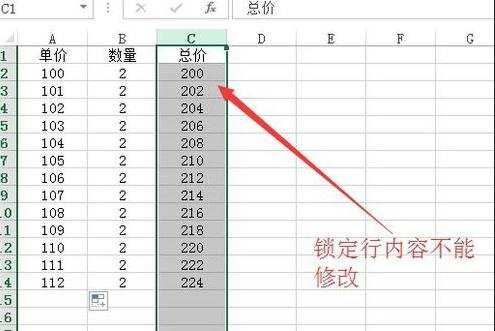
先点击列最上方,选定整列,然后点击右键,选择设置单元格格式。
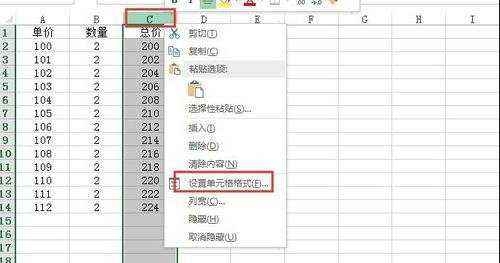
将锁定选 项打勾。
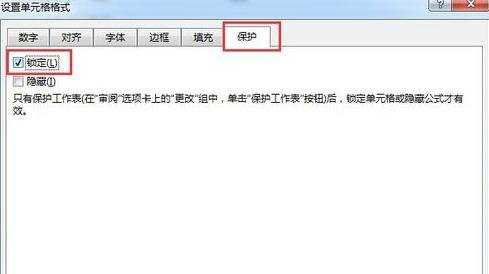
点击 审阅, 再点击 保护工作表,
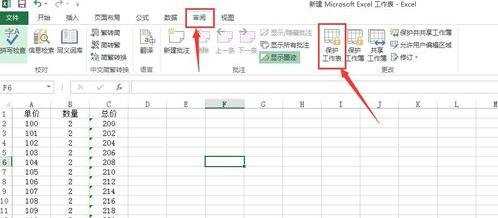
设置锁定内容,默认锁定后,所有单元格将不能设置格式,即颜色字体填充等等 ,这时候需要按如下图操作,将需要的部分打上勾,如图,若需要其它单元格可以设置填充,就需要将 设置单元格格式打勾。

可对锁定设置密码,只有密码才可以取消。

设置完成后效果。只有C列不能编辑,如果修改C列会提示不能修改。
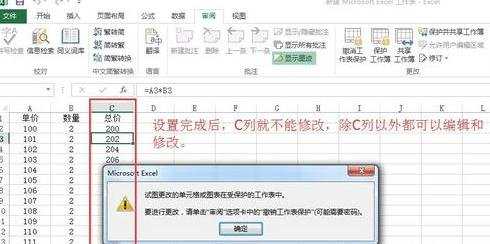
取消锁定操作。
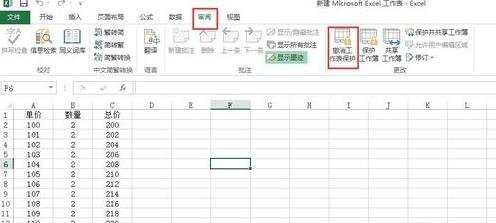
Excel怎么锁定行和列相关文章:
1.怎么冻结或锁定Excel2007表格的行和列
2.怎么删除Excel2013隐藏的行与列
3.Excel2013怎么使用高级筛选功能复制特定的行或列
4.excel2010怎么固定首行与首列
5.excel怎么移动行和列
6.隐藏或显示Excel2007表格中的行和列

Excel怎么锁定行和列的评论条评论